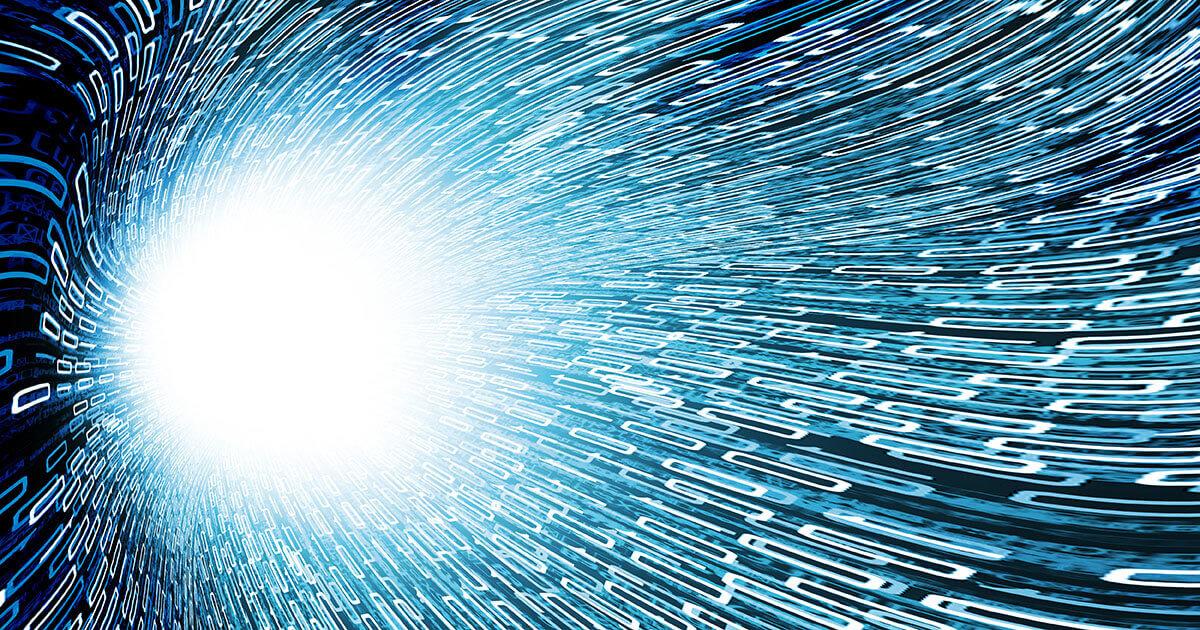- WinSxS הוא מאגר הרכיבים; הוא אינו נמחק ידנית ו"גודלו" ב-Explorer בדרך כלל מנופח על ידי קישורים קשיחים.
- DISM מאפשר לך לנתח ולנקות: StartComponentCleanup, ResetBase (ללא החזרה למצב קודם) ובמערכות מדור קודם, SPSuperseded.
- מתזמן המשימות מבצע אוטומציה של ניקוי עם תקופת חסד; כלי ניקוי הדיסק פועל באמצעות ממשק משתמש גרפי (GUI) ב Windows Update.
- אם אין חבילות שניתן לשחזר, לא תראו חיסכון: זה סימן שהאחסון כבר אופטימלי והשאר משותף עם אחרים. Windows.
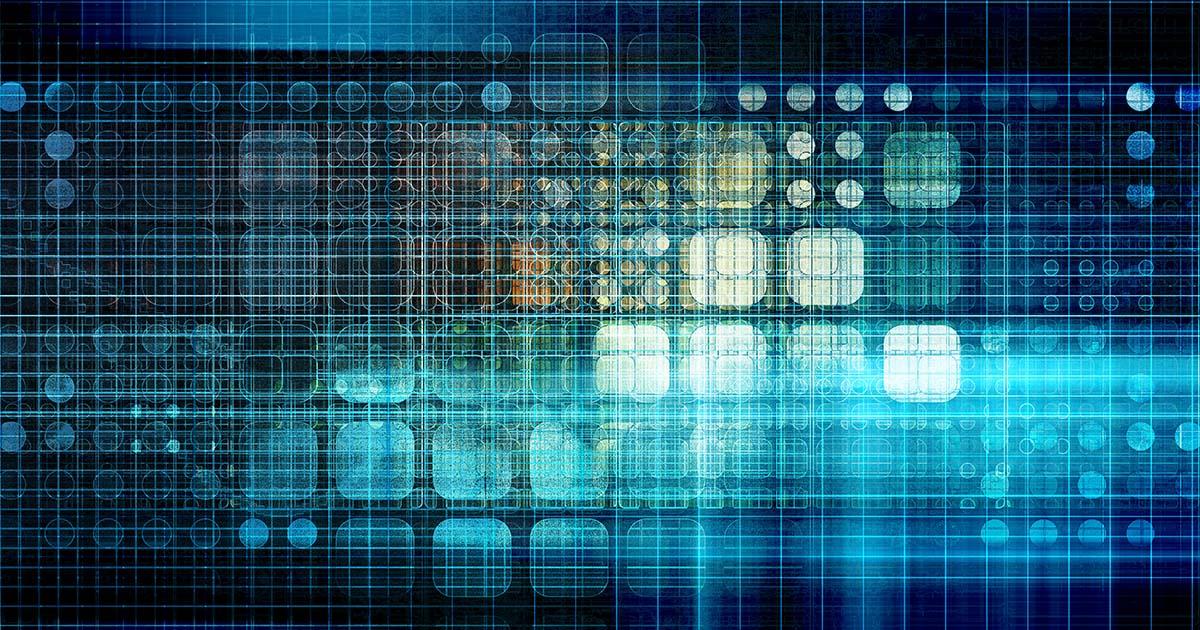
אם אחסון אחסון המחשב שלך פועל בקיבולת נמוכה ותיקיית המערכת מתחילה לתפוס כמה ג'יגה-בייט, אז אתה בטח תוהה כיצד לנקות את WinSxS מבלי לשבור דבר. ב-Windows, מאגר הרכיבים רגיש, ולמרות שהוא גדל עם... הזמן, אין למחוק אותו ידנית.כאן תמצאו כל מה שצריך לדעת כדי להקטין את גודלו בעזרת הכלים הנכונים.
בשורות הבאות, תראו מדוע WinSxS גדל כל כך, כיצד לבדוק את גודלו "האמיתי", ואת השיטות הרשמיות להקטנתו באמצעות מתזמן המשימות, DISM וניקוי הדיסק. אנו מכסים גם שאלות נפוצות, מקרים בהם הוא "לא מתכווץ כלל", ושלב נוסף לפינוי מקום בתיקיית Installer (בזהירות). הרעיון הוא שתשחזר מקום בבטחה ולהבין מה אתה עושה בכל שלב.
מהי תיקיית WinSxS ומדוע היא גדלה עם הזמן?
WinSxS הוא "מאגר הרכיבים" של Windows, הממוקם כברירת מחדל ב- C:\Windows\WinSxSספרייה זו מאחסנת גרסאות, עדכונים וחבילות של רכיבי מערכת הדרושים להתקנת תכונות חדשות, ובמידת הצורך, חזרה בטוחהלכן, כאשר המערכת מתעדכנת, גרסאות קודמות נשמרות לזמן מה, ובהמשך הן מוסרות אוטומטית אם אינן נחוצות עוד.
נקודה מרכזית אחת: חלק ניכר מתוכן קישורים קשיםכלומר, הפניות לקבצים שנמצאים פיזית במיקום אחר במערכת. זה גורם ל-WinSxS להיראות עצום ב-Explorer, למרות שחלק ניכר ממנו משותף עם Windows ואינו תופס שטח דיסק פעמיים. הודות למנגנון זה, המערכת שומרת על תאימות ומאפשרת תיקון או השבתת רכיבים בעת הצורך.
WinSxS משתתף בכל ההתקנות ו- עדכוני מערכתבנוסף למתן פונקציות סטנדרטיות (הדפסה, פתיחת סוגי קבצים מסוימים וכו'), מחיקה ידנית של תוכנו אינה אפשרות. נגיעה במה שאסור לך עלולה להשאיר את המערכת לא יציבה. או למנוע את הסרת התקנה של תיקונים.
כדי להתמודד עם הצמיחה שלה, Windows משלבת משימות ותוכניות שירות שמנקות גרסאות מוחלפות ודוחסות רכיבים בצורה בטוחה. נראה כיצד להפעיל אותן, מה כל אחת מהן עושה, ו... מתי מתאים להשתמש בהם בהתאם לתרחיש שלך.
כיצד לפרש את גודל WinSxS: גודל Explorer לעומת גודל אמיתי
בעיה נפוצה אחת היא ש-Explorer עשוי להציג, לדוגמה, 7,6 ג'יגה-בייט של "גודל" ו-4,6 ג'יגה-בייט של "גודל בדיסק", בעוד ש-DISM מדווח על נתונים שונים. זה קורה מכיוון ש-Explorer מוסיף קישורים קשיחים ומטא-דאטה אחרים. ניפוח הדמות החזותיתכדי לצפות בנתוני מחסן רלוונטיים, השתמשו בניתוח נתונים של DISM.
פתח א שורת הפקודה הפעל את זה כמנהל ניתוח של מחסן הרכיבים. הפקודה היא:
Dism.exe /Online /Cleanup-Image /AnalyzeComponentStoreהתוצאה תציג מספר שדות שימושיים מאוד. הנה כמה מהם: "גודל מחסן הרכיבים בפועל" (המספר החשוב), "משותף עם Windows" (קבצים שאינם ניתנים למחיקה המשמשים את המערכת), "גיבויים ותכונות מושבתות" (קבצים מועמדים לניקוי אם אינך צריך לבטל את ההגדרות), ו"מטמון ונתונים זמניים" (בדרך כלל ניתנים לצמצום). תראה גם "תאריך הניקוי האחרון", "מספר החבילות הניתנות לשחזור" והאם "מומלץ ניקוי". זה יגיד לך אם יש חיסכון אפשרי. או אם המערכת שלך כבר ממוטבת.
בתרחישים אמיתיים, מתגלים הבדלים בולטים: DISM עשוי לציין, למשל, ש-"Shared with Windows" הוא מספר ג'יגה-בייט שלא תוכלו להפחית, בעוד ש-"Cache" הוא 0 בתים. בהקשר זה, גם אם תפעילו ניקויים, לא תראה ירידה מורגשת.כי כמעט ואין שום דבר שניתן לשחזר. זה לא אומר שהתהליך נכשל; זה אומר שלא נותר עוד "שומן" להסיר.
שיטות בטוחות להקטנת גודל WinSxS
Windows מציע שלוש דרכים עיקריות לניקוי מאגר הרכיבים במערכת פעילה: מתזמן המשימות (באמצעות המשימה StartComponentCleanup), כלי DISM (עם מגוון שינויים) וניקוי דיסק. בסביבות הכנת תמונות, ניתן ליישם טכניקות אלו גם במצב לא מקוון. העיקר הוא להשתמש בכלים המובנים ולהימנע ממחיקות ידניות.
מתזמן משימות: StartComponentCleanup
Windows מתזמן משימה אוטומטית שמנקה רכיבים כאשר המחשב במצב סרק. משימה זו ממתינה לפחות 30 יום לאחר התקנת רכיב מעודכן לפני הסרת גרסאות ישנות יותר, וכאשר היא מופעלת אוטומטית, יש לה... זמן המתנה של שעה אחתלכן, ייתכן שהוא לא ישלים הכל במחזור אחד.
אם ברצונך להפעיל אותו באופן ידני, פתח את מתזמן המשימות ונווט לנתיב ספריית מתזמן המשימות\Microsoft\Windows\Servicing. שם תראה את המשימה "התחל ניקוי רכיביםניתן להפעיל אותו מהקונסול או ישירות באמצעות הפקודה הזו:
schtasks.exe /Run /TN "\Microsoft\Windows\Servicing\StartComponentCleanup"שימו לב, מכיוון שהמערכת פועלת באופן אוטומטי, היא מכבדת את תקופת החסד של 30 יום. אם אתם זקוקים לניקוי מיידי (וללא הגבלת שעה אחת), עבור אל מדור DISM כדי לכפות יותר אפשרויות.
DISM: ניקוי רגיל, ניקוי כולל וחבילות שירות
הצעות DISM (שירות וניהול תמונות פריסה) שליטה עדינה בנוגע לאחסון הרכיבים. הפעולה הבסיסית במערכת רצה היא:
Dism.exe /Online /Cleanup-Image /StartComponentCleanupפקודה זו מסירה גרסאות מוחלפות של רכיבים מבלי להמתין 30 יום ובלי הגבלת שעה. בדרך כלל זהו ה- מומלץ לעבור ראשון אם אתם מחפשים חיסכון סביר והפיך.
אם המערכת שלך יציבה, אינך מתכנן להסיר עדכונים, ואתה רוצה למקסם את הביצועים שלך, ישנה אפשרות "להקפיא" את בסיס הרכיבים, להסיר את כל הגרסאות שהוחלפו כדי שלא ניתן יהיה לבטל אותן. הפקודה המקבילה היא:
Dism.exe /Online /Cleanup-Image /StartComponentCleanup /ResetBaseאזהרה חשובה: לאחר השימוש /ResetBase לא תוכלו להסיר עדכונים שכבר הותקנו. זה בטוח אם אתם מוכנים להתפשר על כך ומעוניינים למזער את שטח האחסון, אך זה לא אידיאלי עבור מחשבים שבהם ייתכן שתצטרכו לחזור לגרסה קודמת.
בנוסף, עבור התקנות ישנות יותר עם Service Packs (במיוחד Windows 7/Server קלאסי), ניתן לאחזר את קבצי הגיבוי המאפשרים להסיר את ההתקנה של Service Pack זה באמצעות:
Dism.exe /Online /Cleanup-Image /SPSupersededכמו עם /ResetBase, תאבד כאן את האפשרות להסיר את התקנת ה-Service Pack. ב-Windows 10/11, החבילות מצטברות, כך גישה זו פחות הגיונית למעט במקרים ספציפיים מאוד או תמונות תורשתיות.
ניקוי דיסק: ממשק גרפי וקטגוריות
אם אתם מעדיפים ממשק מוכר, ניקוי דיסק זה מאפשר לך למחוק קבצים זמניים, וכאשר זה מופעל עם הרשאות מנהל, לנקות קבצי מערכת, כולל הקטגוריה של Windows Update מה שמשפיע על גודל מחסן הרכיבים.
כדי לפתוח אותו, לחצו על Windows + R, הקלידו "cleanmgr" ואשרו. ראשית תראו קבצים זמניים כדי לנקות רכיבי מערכת נפוצים, לחץ על "ניקוי קבצי מערכת". לאחר הסריקה, בחר קטגוריות כגון "Windows Update", "קבצי תוכניות שהורדו" או ערכי רישום, לפי הצורך, ואשר באמצעות אישור. זוהי אלטרנטיבה פשוטה אם אתה לא מסתדר עם הקונסולה.
התאזרו בסבלנות: תהליכי ניקוי יכולים להימשך בין דקות לשעות, בהתאם לגודל האחסון, סוג הדיסק והמשימות הממתינות. לפעמים מתפנה מקום לאחר הפעלה מחדש, ולא תראו את השינוי משתקף עד שהמערכת תסיים את פעולתה. פעולות פנימיות.
בדיקה ומדידה: פקודות שימושיות לפני ואחרי
מומלץ למדוד לפני ואחרי כדי לראות אם באמת צברתם מקום. בנוסף לניתוח DISM, ניתן לבדוק את תאריך התחזוקה האחרונה והאם מומלץ ניקוי חדש באמצעות אותה פקודת ניתוח. חזור על הניתוח לאחר כל פעולה. כדי לאמת את ההשפעה:
Dism.exe /Online /Cleanup-Image /AnalyzeComponentStoreאם הדוח מציין "מספר חבילות הניתנות לשחזור: 0" או "מטמון ונתונים זמניים: 0 בתים" ואינו ממליץ על ניקוי, זה נורמלי שלא תרוויחו מקום עם StartComponentCleanup. במקרה כזה, כנראה שהמחסן שלך כבר עבר אופטימיזציה. והשאר משותף עם Windows (לא ניתן לצמצום) או עותקים חיוניים.
למה לפעמים זה לא מוריד אפילו בייט אחד? (ומה אפשר לעשות?)
זוהי סיטואציה נפוצה: אתם מפעילים את "/StartComponentCleanup" או אפילו "/ResetBase" והגודל הנראה לעין לא משתנה. ישנן מספר סיבות אופייניות. ראשית, מכיוון שחלק גדול מהנפח "משותף עם Windows", לא ניתן להסרה מבלי לשבור את המערכתשנית, מכיוון שאין חבילות או מטמון שניתן לשחזר לנקות. שלישית, מכיוון שהסייר סופר קישורים קשיחים וה"גודל" נראה גדול יותר ממה שהוא באמת.
כמה טיפים מעשיים אם אתם רוצים להיות זהירים במיוחד: הפעילו את "/StartComponentCleanup /ResetBase" רק אם אינכם מתכוונים לבטל עדכונים; הפעילו מחדש ומדדו שוב באמצעות DISM; ודאו שאין התקנות או עדכונים ממתינים (Windows Update) שחוסם את הניקוי; ומשאירים את המחשב דולק כדי שהמשימה המתוזמנת תוכל לפעול במצב שינה. מומלץ גם לעדכן את Servicing Stack של הגרסה שלך, מכיוון שהדבר משפיע על התחזוקה.
ראיית אלפי תיקיות משנה (15.000 או 16.000) אינה בעיה בפני עצמה: המטמון שומר על מבנה לפי חבילות וגירסאות, ורבים מהפריטים הללו הם קישורים קשיחים. אם "מטמון ונתונים זמניים" הוא 0, כמעט ואין זבל; אל תנסה למחוק תיקיות משנה באופן ידניכי אתה מסכן את המערכת.
לבסוף, זכרו שלמתזמן המשימות יש המתנה של 30 יום לגרסאות חדשות ומגבלה של שעה כאשר הוא פועל אוטומטית. כפיית גרסה באמצעות DISM מבטלת את מגבלת ההמתנה והמגבלת זמן הזו, מה שבדרך כלל מוביל לגרסה מיידית יותר. בחרו את השיטה בהתאם לדחיפות שלכם ולסבילות הסיכון שלכם של חוסר יכולת להסיר את ההתקנה של תיקונים.
שלבים מודרכים: פתח את CMD כמנהל והפעל את DISM
אם מעולם לא השתמשת ב-DISM, ה- אתחול זה פשוט. פתחו את סרגל החיפוש, הקלידו "CMD", לחצו לחיצה ימנית ובחרו "הפעל כמנהל". כאשר הקונסולה מורמת, תוכלו לסרוק ולנקות בעזרת פקוד קודם. ללא הרשאות מנהל DISM לא יוכל לפעול במחסן.
רצף מומלץ יהיה: 1) ניתוח באמצעות "/AnalyzeComponentStore"; 2) אם ישנן חבילות הניתנות לשחזור, הפעל את "/StartComponentCleanup"; 3) אם אתה מחפש חיסכון מקסימלי ואין צורך לבצע חזרה, הוסף "/ResetBase". מדוד לאחר כל שלב כדי להעריך האם כדאי ללכת לשלב הבא.
בדיקת הגודל ב-Explorer (ומדוע הוא מטעה)
אם ברצונך להעיף מבט מקרוב, תוכל לראות את "הגודל הנראה לעין" של התיקייה על ידי הפיכת פריטים מוסתרים לגלויים (ברצועת הכלים של סייר, בכרטיסיית תצוגה) ופתיחת המאפיינים של C:\Windows\WinSxSתראו "גודל" ו"גודל בדיסק", אשר הם לא תואמים ל"גודל האמיתי" של DISM עקב קישורים קשים. השתמש בתצוגה זו כהנחיה כללית, לא כמדד חיסכון בפועל.
במערכות שעברו עדכונים רבים מאז השימוש הראשון בהן, מקובל שהניקוי הראשון באמצעות DISM מפחית את נפח האחסון בכ-15-20% (מקרים מדווחים), אך כל מערכת שונה. החיסכון שלך יהיה תלוי של מספר החבילות שהוחלפו וכמה נותר בר השבה.
פעולה נוספת לפינוי שטח: תיקיית C:\Windows\Installer (מתקדם)
התיקיה C:\Windows\Installer הוא מכיל מטמון של מתקין MSI ותיקונים הדרושים לתיקון או הסרת תוכנה. מחיקתו ללא הבחנה היא רעיון גרוע. עם זאת, קיים הליך מתקדם להפחתת גודל ה-PatchCache על ידי שינוי מדיניות ומחיקת ספריית המטמון. השתמשו בו רק אם אתם יודעים מה אתם עושים. ולאחר יצירת גיבוי/שחזור.
השלבים האופייניים (ב CMD (עם הרשאות מנהל) עצור את שירות Windows Installer, התאם את מפתח הרישום MaxPatchCacheSize, הם מוחקים את ספריית המטמון ולשחזר ערך ברירת מחדל. רצף הפקודות ייראה בערך כך:
Net Stop msiserver /Y
Reg Add HKLM\Software\Policies\Microsoft\Windows\Installer /v MaxPatchCacheSize /t REG_DWORD /d 0 /f
RmDir /q /s %WINDIR%\Installer\$PatchCache$
Net Start msiserver /Y
Net Stop msiserver /Y
Reg Add HKLM\Software\Policies\Microsoft\Windows\Installer /v MaxPatchCacheSize /t REG_DWORD /d 10 /f
Net Start msiserver /Yתהליך זה יכול לפנות כמה ג'יגה-בייטים במכונות עם הרבה תוכנות מותקנות, אבל, נחזור על כך, עלול להשפיע על תיקונים או הסרות de אפליקציותאם זה לא נוח לך, אל תשתמש בזה ותתמקד בניקוי WinSxS בעזרת כלים רשמיים.
תחזוקה בתמונות לא מקוונות
אם אתם מכינים תמונות "ייחוס" עבור פריסות, מומלץ לנקות את מאגר הרכיבים לפני לכידתן. DISM מאפשר לכם לעבוד על תמונה מורכבת (לדוגמה, ב-D:\Mount) באמצעות המתג /Image. זה מקטין את גודל הבסיס אשר לאחר מכן יורשות את כל המתקנים.
Dism.exe /Image:D:\Mount /Cleanup-Image /StartComponentCleanup
Dism.exe /Image:D:\Mount /Cleanup-Image /StartComponentCleanup /ResetBaseאותן אזהרות חלות: `/ResetBase` לא יחזיר עדכונים לתמונה זו. השתמש בו בסוף תהליך ההכנה, לאחר שתהיה בטוח ביציבותה ובתיקונים הכלולים. זוהי פרקטיקה מומלצת בסביבות ארגוניות כדי לחסוך רוחב פס ומקום.
הבנת מהו באמת WinSxS וכיצד Windows מודד את גודלו הופכת את הניקוי לבלתי נודע עוד. בין מתזמן המשימות, DISM וניקוי הדיסק, יש לכם את כל הכלים הדרושים לכם כדי להפחית ג'יגה-בייט מבלי לפגוע ביציבות. אם הניתוח מצביע על חוסר חיסכון, זה לא באג: משמעות הדבר היא שהמחסן שלך כבר מותאם.בסביבות מתקדמות, ניקוי תמונות לא מקוונות, ועבודה על תיקיית ההתקנה בזהירות רבה, יכולים לפנות מקום נוסף כאשר הוא באמת נחוץ.
כותב נלהב על עולם הבתים והטכנולוגיה בכלל. אני אוהב לחלוק את הידע שלי באמצעות כתיבה, וזה מה שאעשה בבלוג הזה, אראה לכם את כל הדברים הכי מעניינים על גאדג'טים, תוכנה, חומרה, טרנדים טכנולוגיים ועוד. המטרה שלי היא לעזור לך לנווט בעולם הדיגיטלי בצורה פשוטה ומשעשעת.